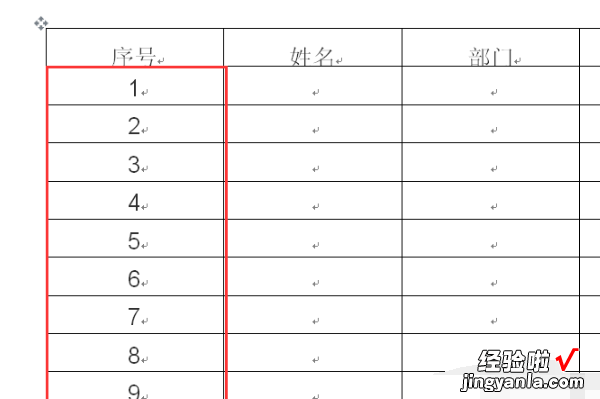经验直达:
- word文档怎么自动输入编号
- word中小序号怎么打出来
- word文档怎么给文字编号
一、word文档怎么自动输入编号
word文档怎么自动输入编号
1、如图,我们希望word能自动帮我们输入前面的编号,我们只要在编号后面加上内容就可以了 。
2、将光标放在需要插入编号的地方,按右键,选择“编号”
3、在编号库中,选择你需要的编号样式 。
4、系统自动输入编号,当输入完后,按[Enter]键,系统自动进入下一编号 。
5、当你想重新开始新编号时,点击那个“闪电”符号 , 选择“重新开始新编号”
【word的 编号怎么打 word文档怎么自动输入编号】6、当你想停止输入编号时 , 按右键 , 选择“编号”,在弹出的“编号库”中,选择“无”即可 。
二、word中小序号怎么打出来
- 打开一个word文档,如果桌面有快捷方式可以直接点击打开,没有的话从“开始——程序”里面找 。
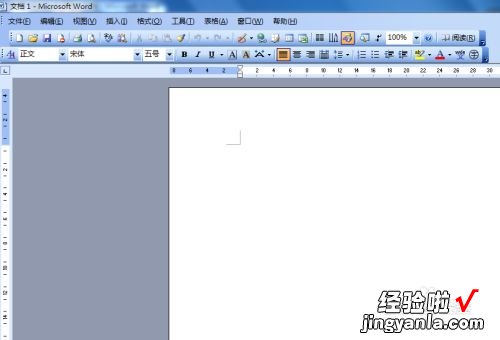
请点击输入图片描述
- 点击输入法上面的小键盘图标,会弹出一个输入方式的小菜单 。在菜单里选择“特殊符号”选项 , 点击打开特殊符号输入 。
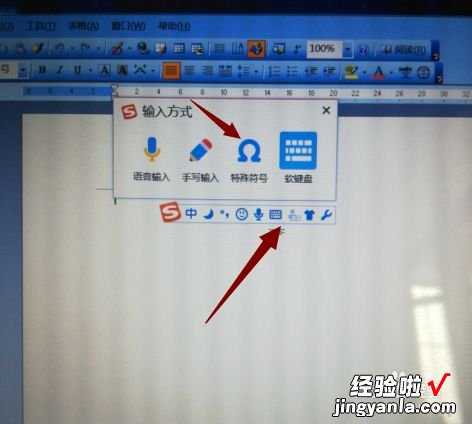
请点击输入图片描述
- 在特殊符号菜单里 ,选择左侧的“数字序号”选项,选择相应的数字序号点击就输入到文档中了 。
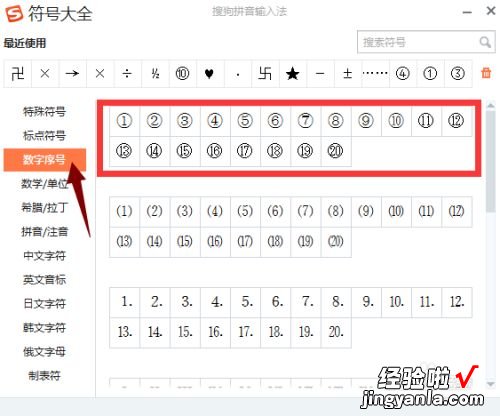
请点击输入图片描述
- 这种输入方法只能输入1——20这20个序号 。

请点击输入图片描述
END
利用键盘直接输入数字序号 - 如果想更快捷的输入数字序号的话,可以这样做——比如,你想输入序号③ 。你直接在键盘上用拼音打“san ” 。

请点击输入图片描述
- 2
然后,按键盘上的数字“5”即可 。这个时候文档中就输入了序号③ 。
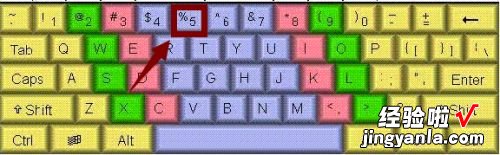
请点击输入图片描述
三、word文档怎么给文字编号
1、打开电脑,然后在word软件打开准备好带表格的word文件 , 在word文档中用鼠标选择需要填充序号的单元格选项;
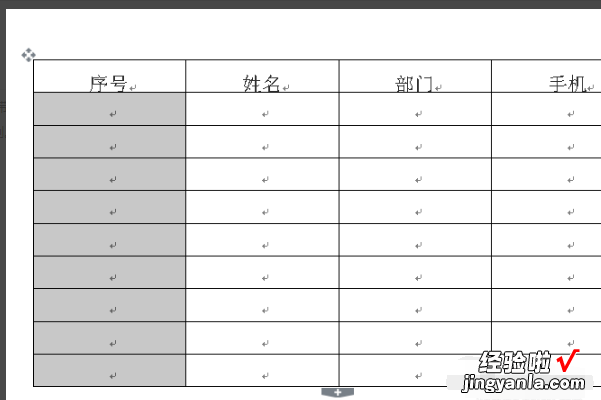
2、在word页面上方找到并点击选择【开始】选项,然后找到自动编号的图标选项 。然后找到适合的序号样式 , 然后找到并点击自定义编号选项;
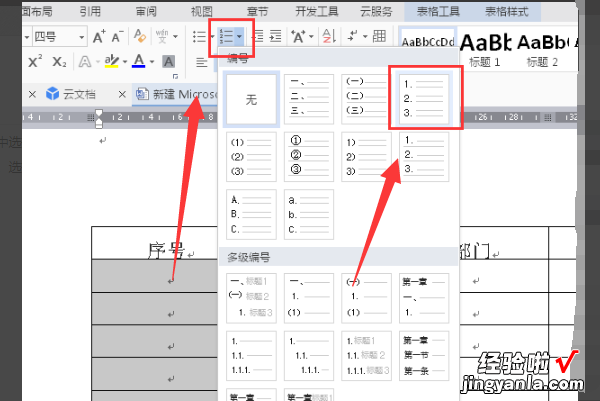
3、在弹出的窗口中找到并点击选择选择自定义选项,序号右下角的标点去掉,找到自定义编号选项之后点击进入自定义选项;
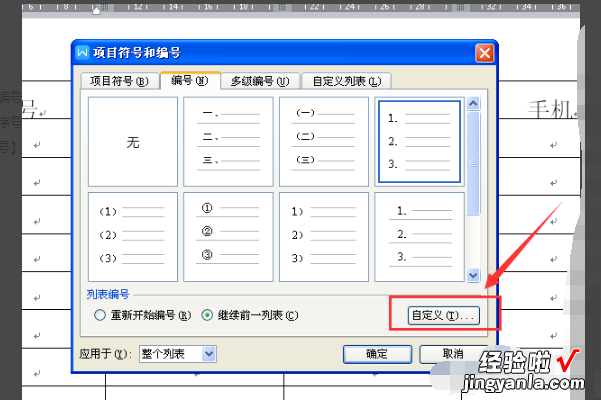
4、然后点击进入自定义编号列表 , 这里只需要在编号格式中,将右下角的点删除 , 其余地方无需改动,完成之后点击确定选项;
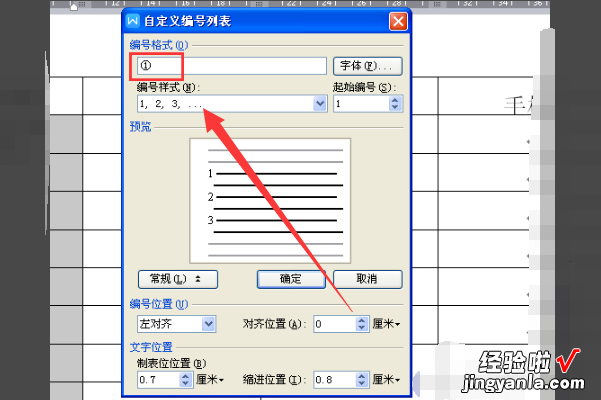
5、如果需要把序号居中单元格对齐 , 则需要将序号与文字输入的间距变小,然后选中所有序号选项,点击自定义编号选项、自定义列表选项、自定义选项;
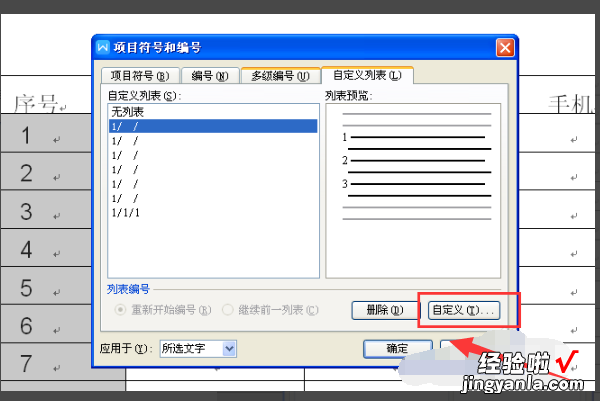
6、在编号之后选项中选择无特别标识选项,序号就可以居中对齐的效果,并且这样设置出来的序号会随着行数的增减,可以自动重新排序 。